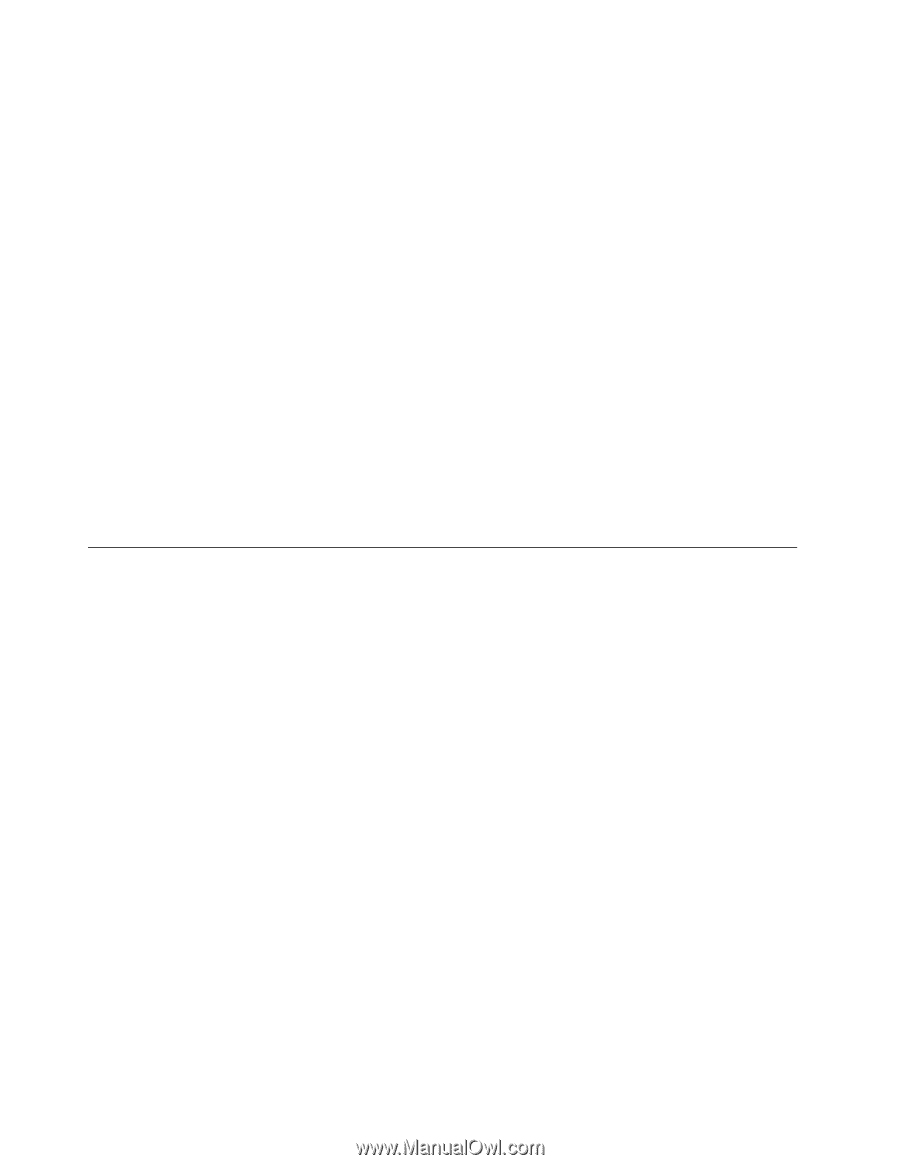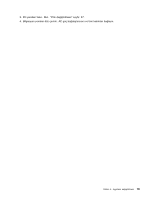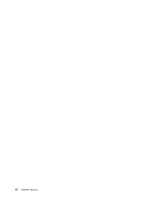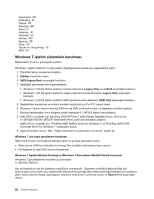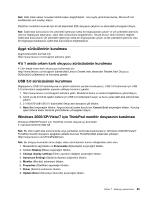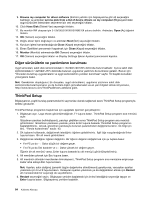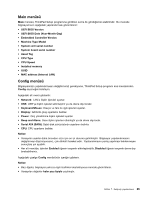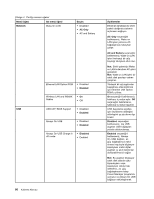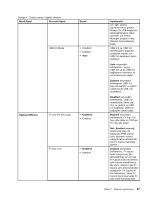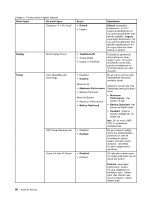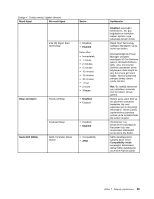Lenovo ThinkPad Edge E135 (Turkish) User Guide - Page 100
Diğer sürücülerin ve yazılımların kurulması, ThinkPad Setup, C:\SWTOOLS\DRIVERS\MONITOR
 |
View all Lenovo ThinkPad Edge E135 manuals
Add to My Manuals
Save this manual to your list of manuals |
Page 100 highlights
9. Browse my computer for driver software (Sürücü yazılımı için bilgisayarıma göz at) seçeneğini belirleyin ve ardından Let me pick from a list of device drivers on my computer (Bilgisayarımdaki aygıt sürücüleri listesinden seçmeme izin ver) seçeneğini tıklatın. 10. Click Have Disk (Disketi Var) seçeneğini tıklatın. 11. Bu monitör INF dosyası için C:\SWTOOLS\DRIVERS\MONITOR yolunu belirtin. Ardından, Open (Aç) öğesini tıklatın. 12. OK (Tamam) seçeneğini tıklatın. 13. Doğru ekran tipini doğrulayın ve ardından Next (İleri) seçeneğini tıklatın. 14. Kurulum işlemi tamamlandığında Close (Kapat) seçeneğini tıklatın. 15. Ekran Özellikleri penceresini kapatmak için Close (Kapat) seçeneğini tıklatın. 16. Monitor (Monitör) sekmesinde OK (Tamam) seçeneğini tıklatın. 17. OK (Tamam) seçeneğini tıklatın ve Display Settings (Ekran Ayarları) penceresini kapatın. Diğer sürücülerin ve yazılımların kurulması Aygıt sürücüleri, sabit disk sürücünüzdeki C:\SWTOOLS\DRIVERS dizininde bulunmaktadır. Ayrıca sabit disk sürücünüzdeki C:\SWTOOLS\APPS dizininde bulunan uygulama yazılımını da kurmanız gerekir. Bunun için "Önceden kurulmuş uygulamaların ve aygıt sürücülerinin yeniden kurulması" sayfa: 55 başlıklı konudaki yönergelere bakın. Not: Gereksinim duyduğunuz Ek dosyaları, aygıt sürücülerini, uygulama yazılımını sabit disk sürücünüzde bulamıyorsanız ya da bunlara ilişkin güncellemeleri ve en yeni bilgileri almak istiyorsanız, http://www.lenovo.com/ThinkPadDrivers adresine gidin. ThinkPad Setup Bilgisayarınız, çeşitli kuruluş parametrelerini seçmenize olanak sağlamak üzere ThinkPad Setup programıyla birlikte gönderilir. ThinkPad Setup programını başlatmak için aşağıdaki işlemleri gerçekleştirin: 1. Bilgisayarı açın. Logo ekranı görüntülendiğinde, F1 tuşuna basın. ThinkPad Setup programı ana menüsü açılır. Gözetmen parolası belirlediyseniz, parolayı girdikten sonra ThinkPad Setup program ana menüsü görüntülenir. Gözetmen parolasını yazmak yerine Enter tuşuna basarak ThinkPad Setup programını başlatabilirsiniz. Ancak, gözetmen parolasıyla korunan parametreleri değiştiremezsiniz. Ek bilgi için bkz. "Parola kullanılması" sayfa: 43. 2. Ok tuşlarını kullanarak, değiştirmek istediğiniz öğelere gidebilirsiniz. İlgili öğe vurgulandığında Enter tuşuna basın. Bir alt menü görüntülenir. 3. Değiştirmek istediğiniz öğeleri değiştirin. Bir öğenin değerini değiştirmek için şu tuşlara basın: • Fn+F5 ya da - : Daha düşük bir değere geçer. • Fn+F6 ya da Üst karakter ve + : Daha yüksek bir değere geçer. Öğenin bir alt menüsü varsa, Enter tuşuna basarak bu alt menüyü görüntüleyebilirsiniz. 4. Alt menüden çıkmak için Esc tuşuna basın. 5. Alt menünün altındaki menülerden birindeyseniz, ThinkPad Setup programı ana menüsüne erişinceye kadar arka arkaya Esc tuşuna basın. Not: Ayarları, satın aldığınız zamanki özgün değerlerine döndürmeniz gerekiyorsa, varsayılan ayarları yüklemek için Fn+F9 tuşuna basın. Varsayılan ayarları yüklemek ya da değişiklikleri atmak için Restart alt menüsündeki bir seçeneği de seçebilirsiniz. 6. Restart seçeneğini seçin. Bilgisayarı yeniden başlatmak için imleci istediğiniz seçeneğe taşıyın ve Enter tuşuna basın. Bilgisayarınız yeniden başlatılır. 84 Kullanma Kılavuzu